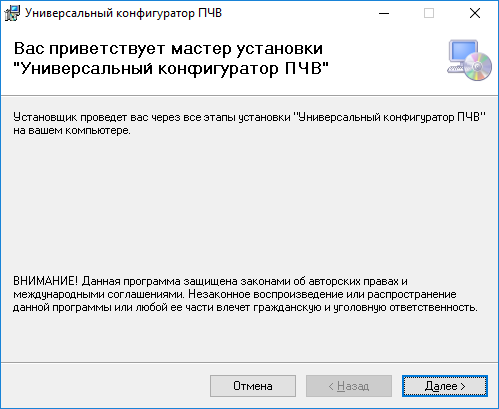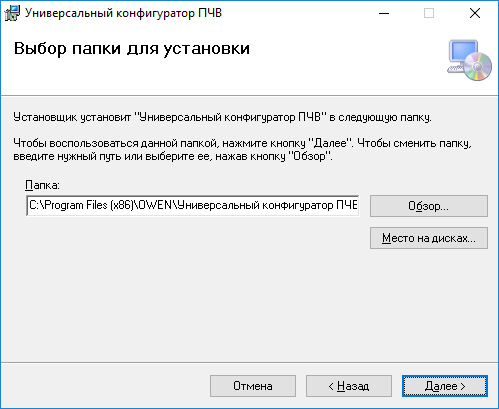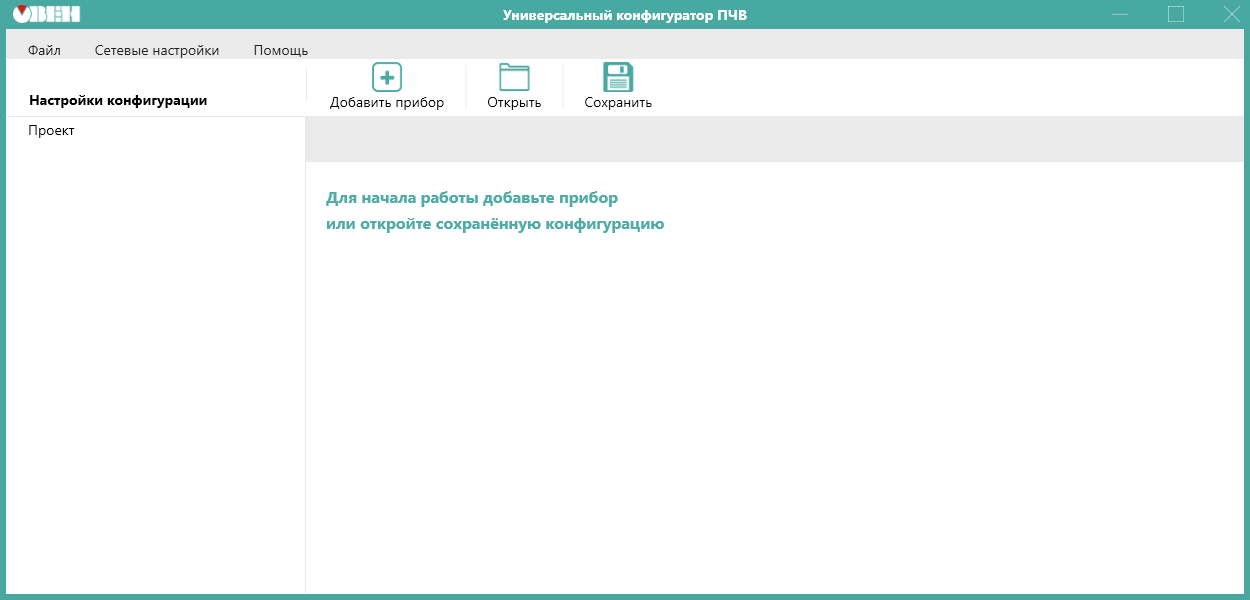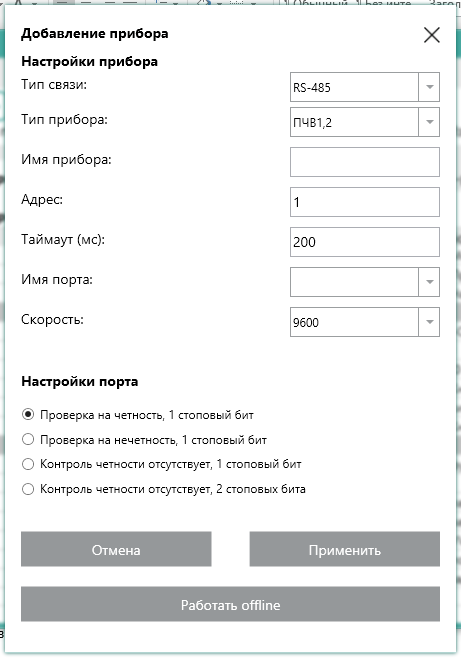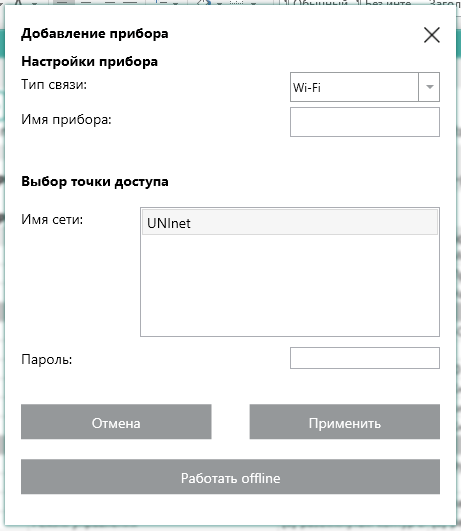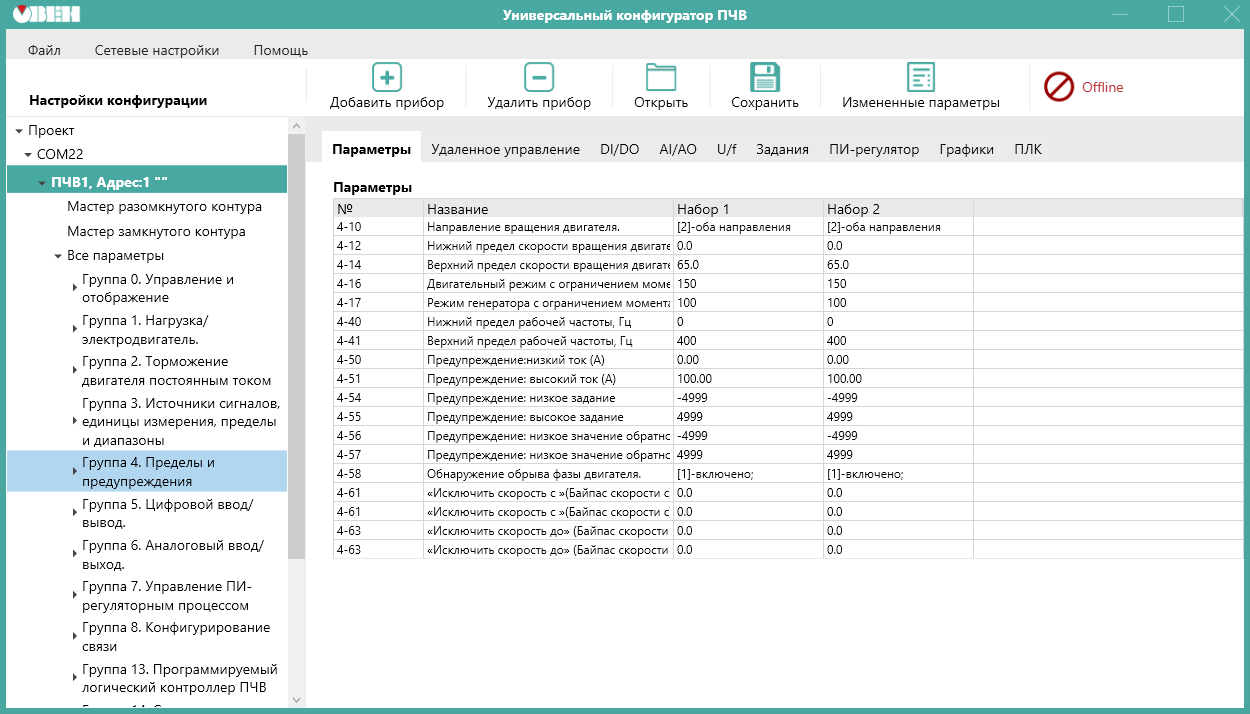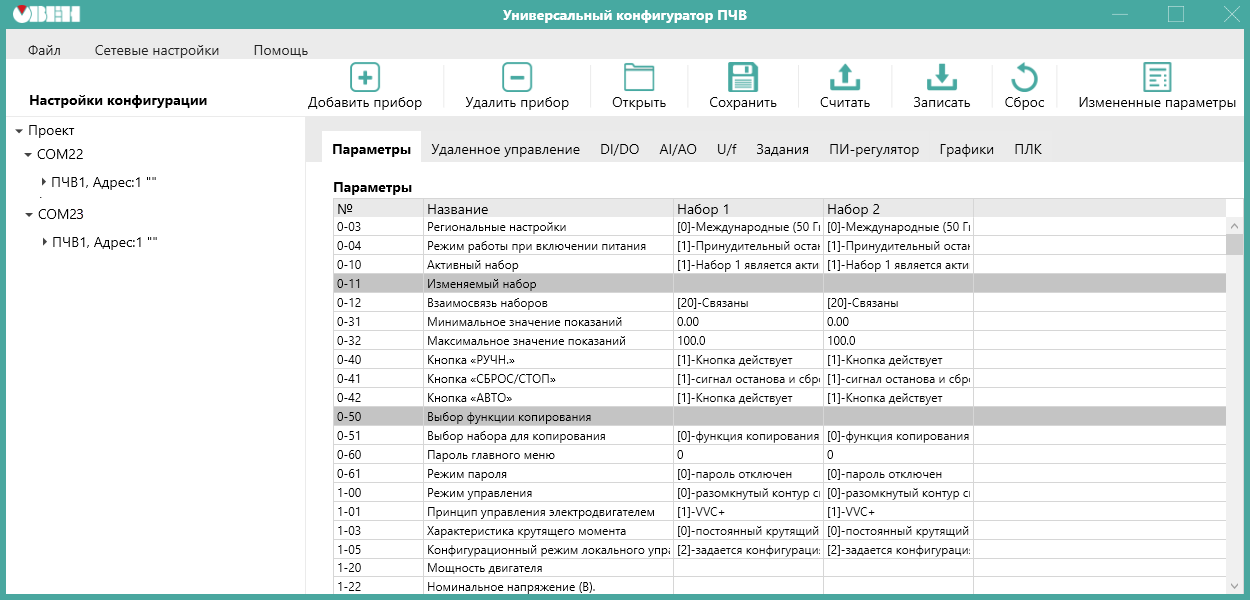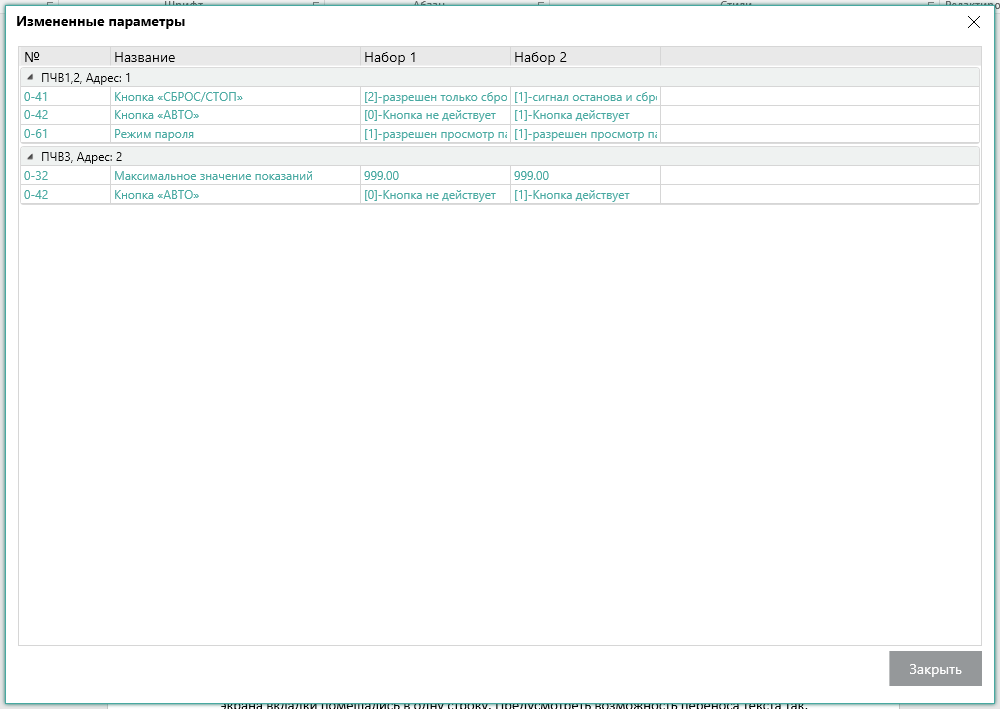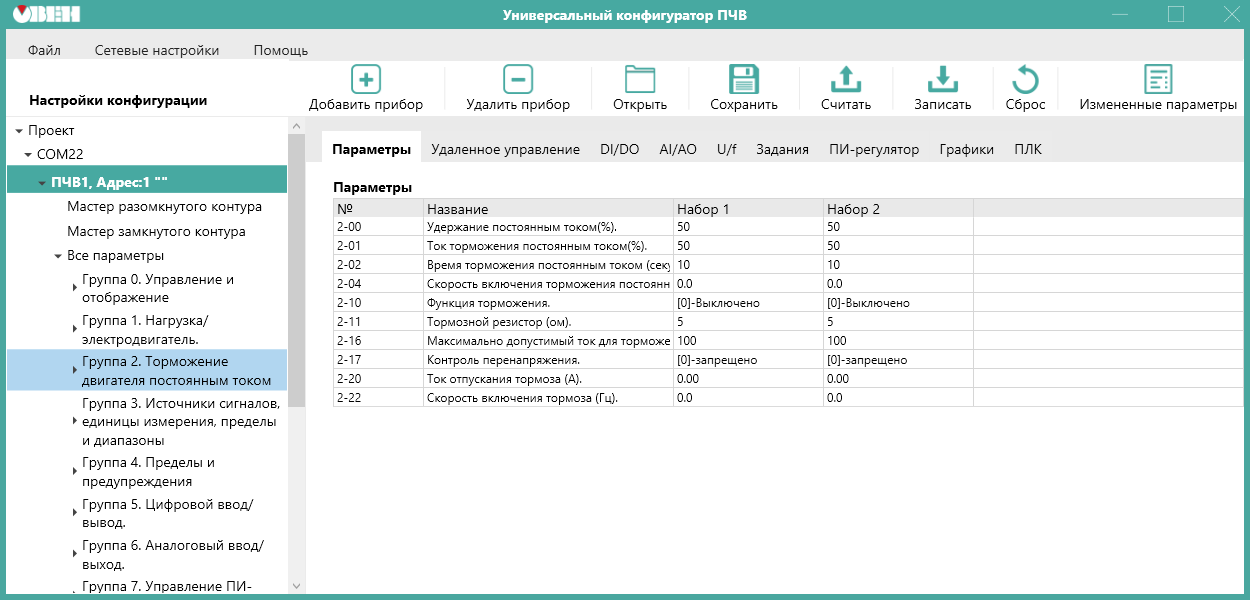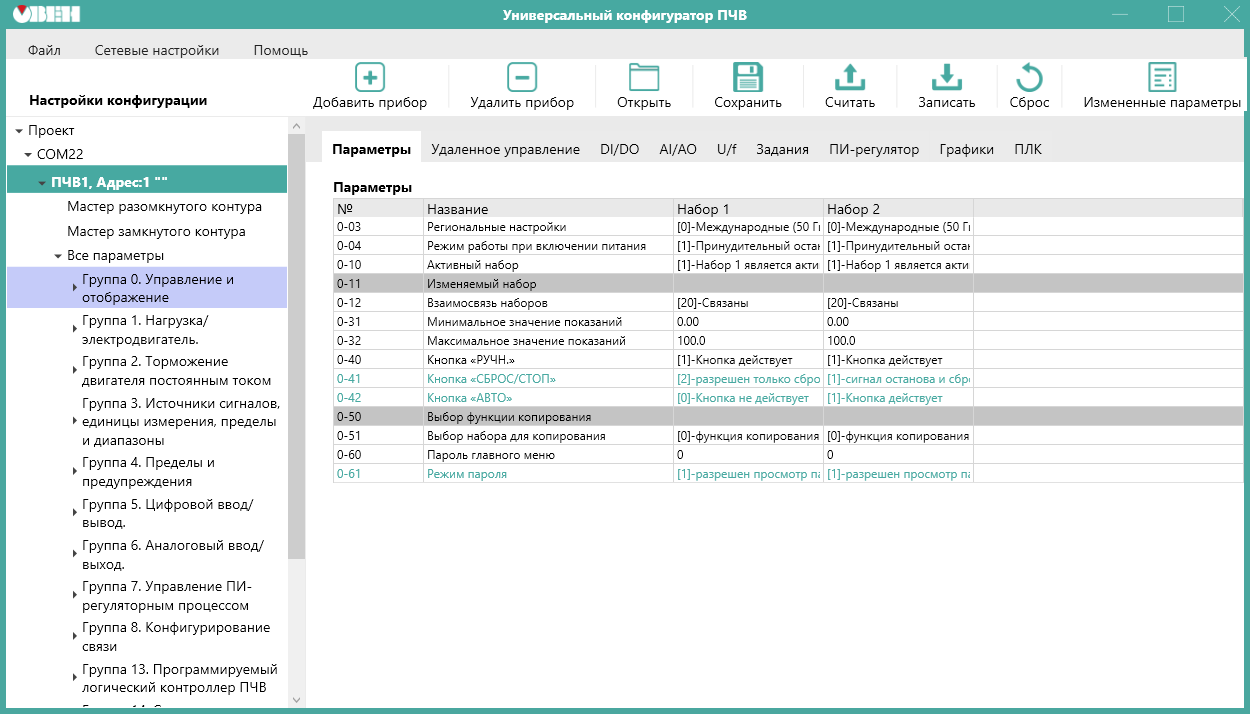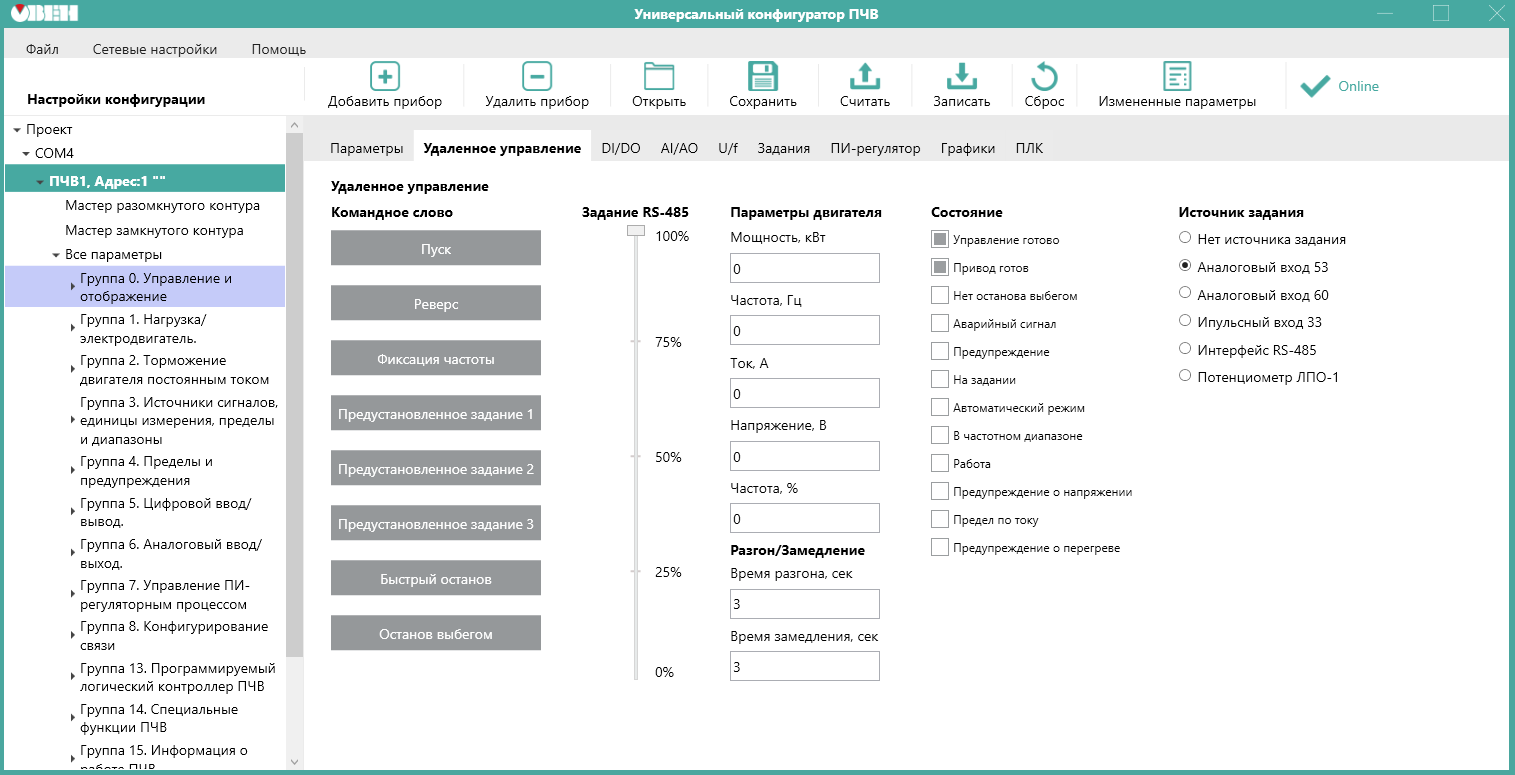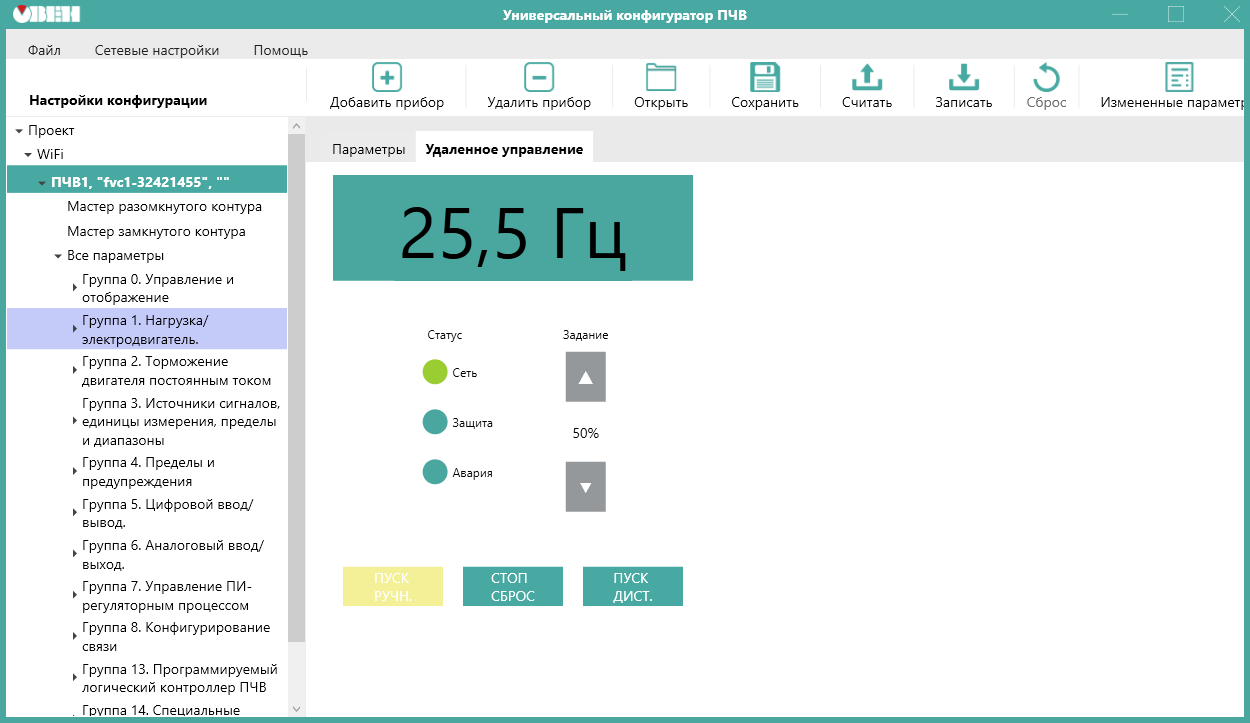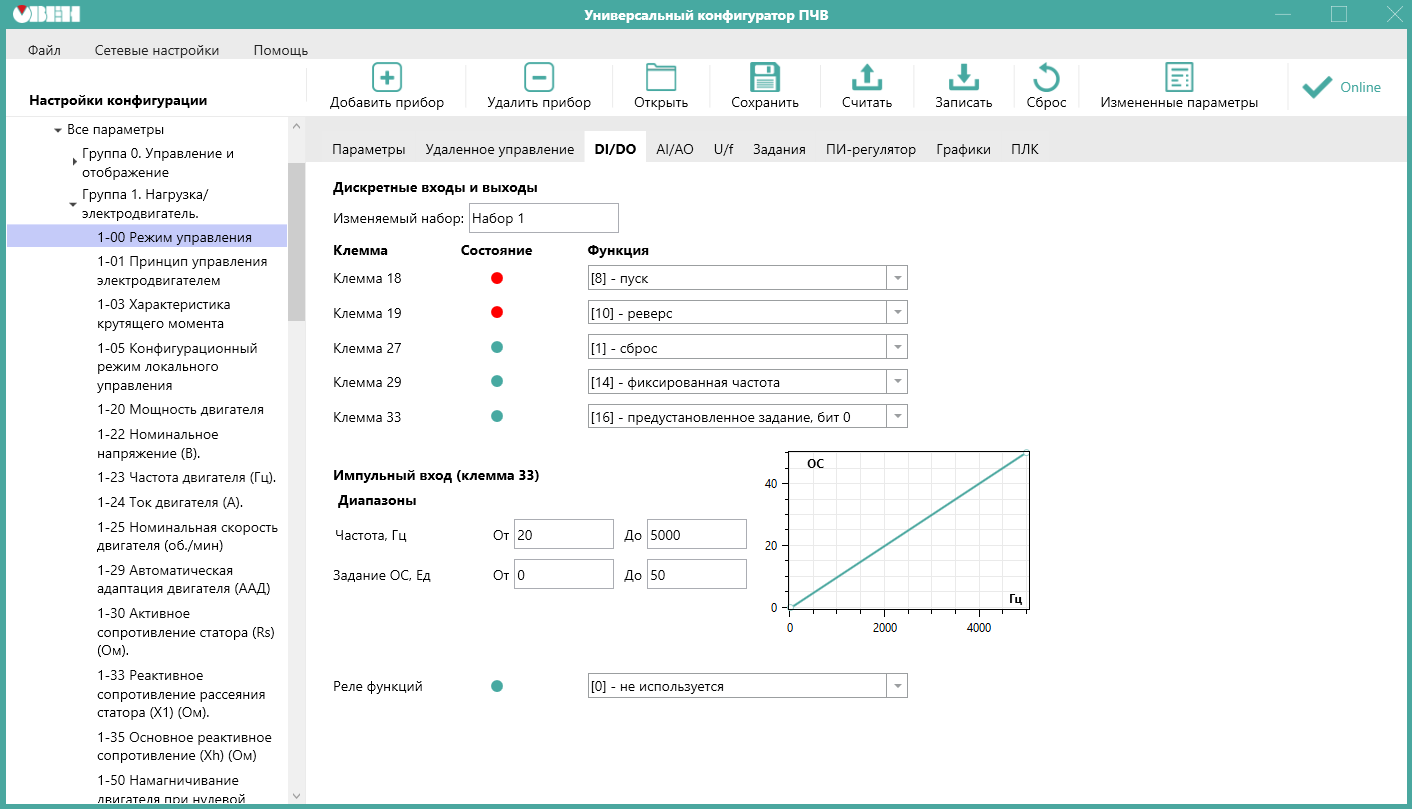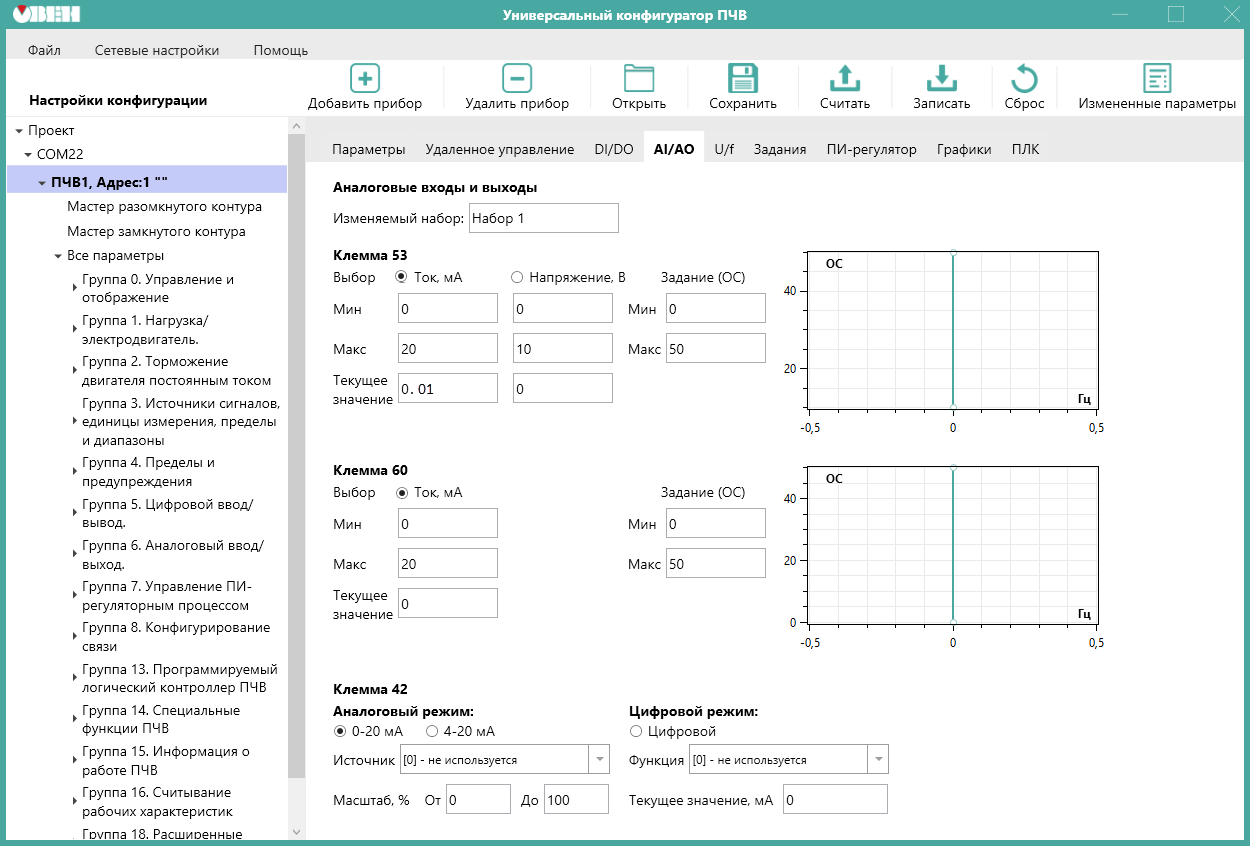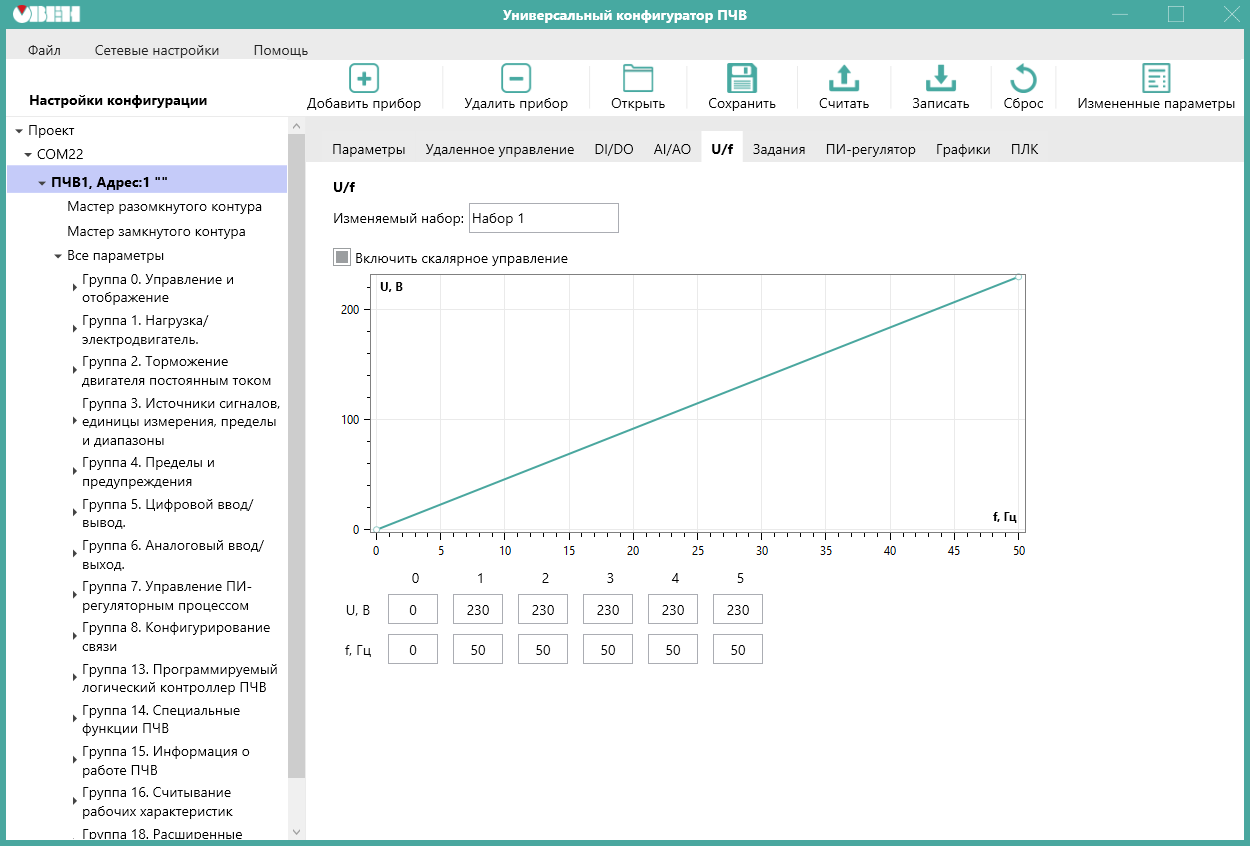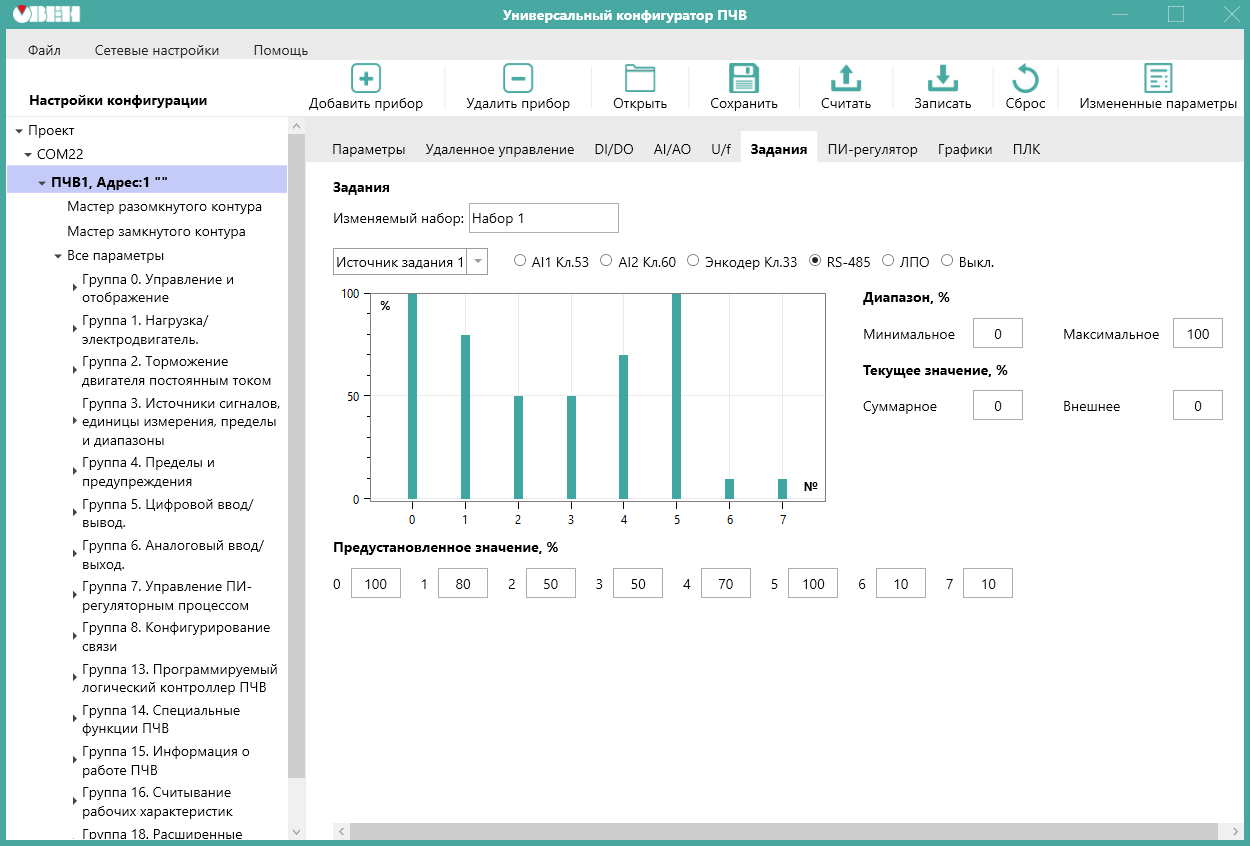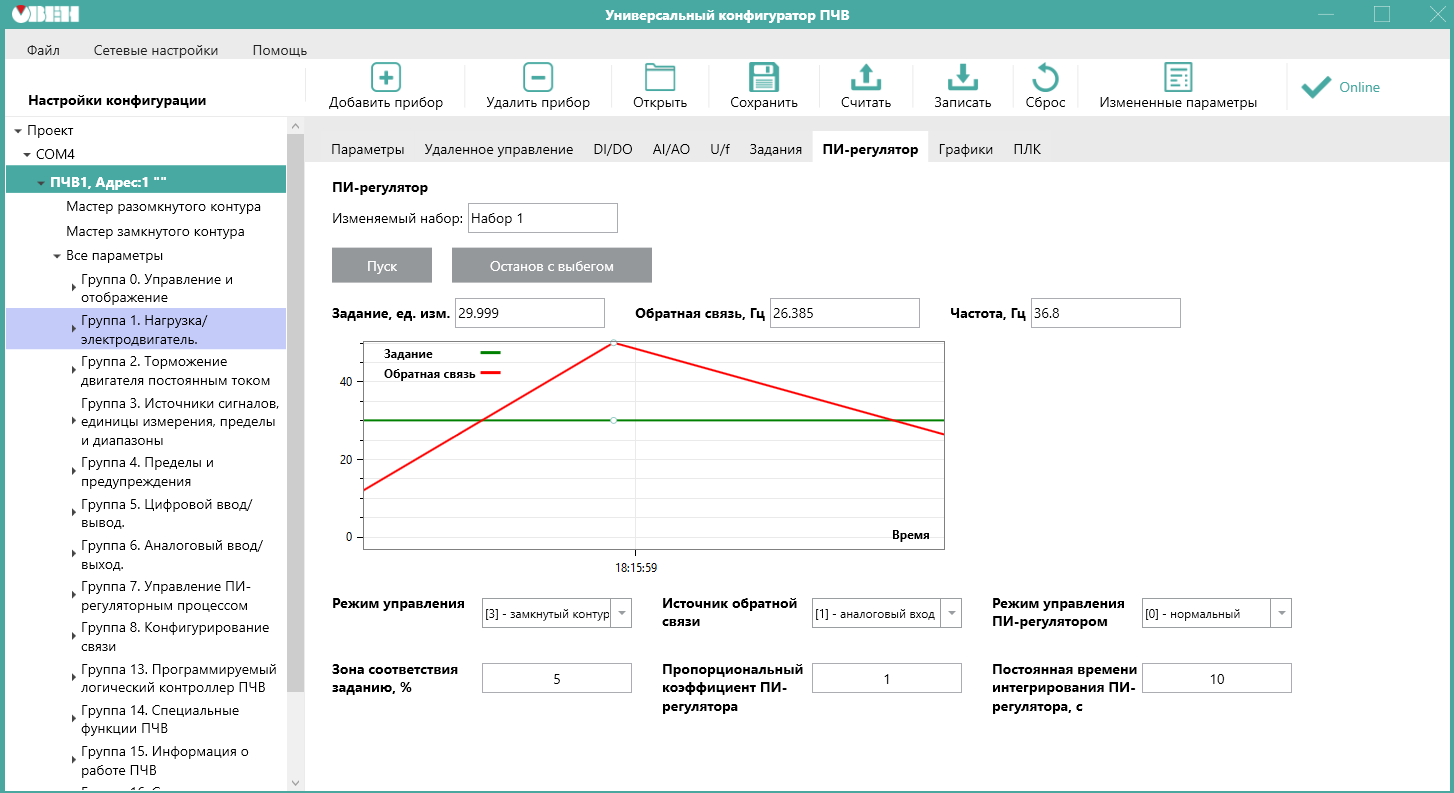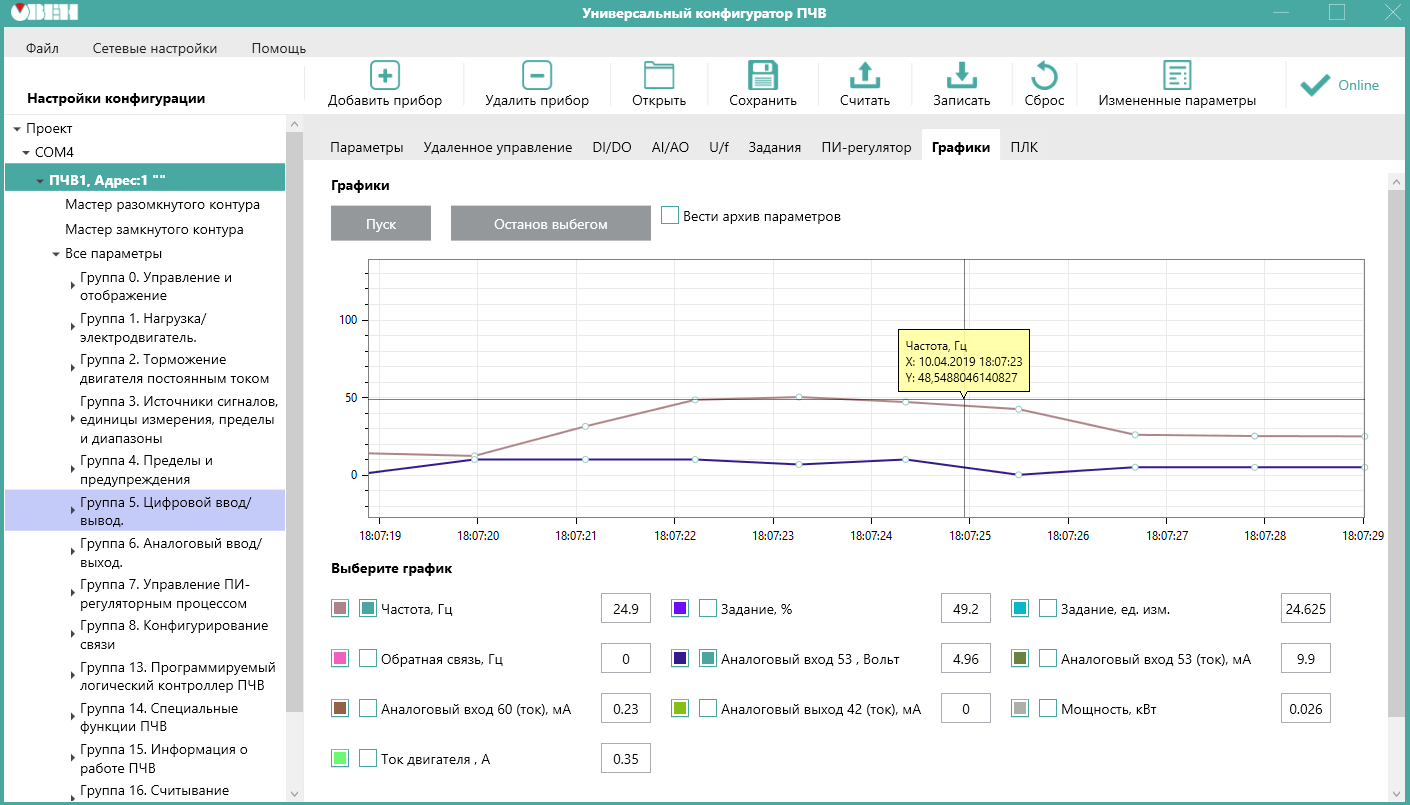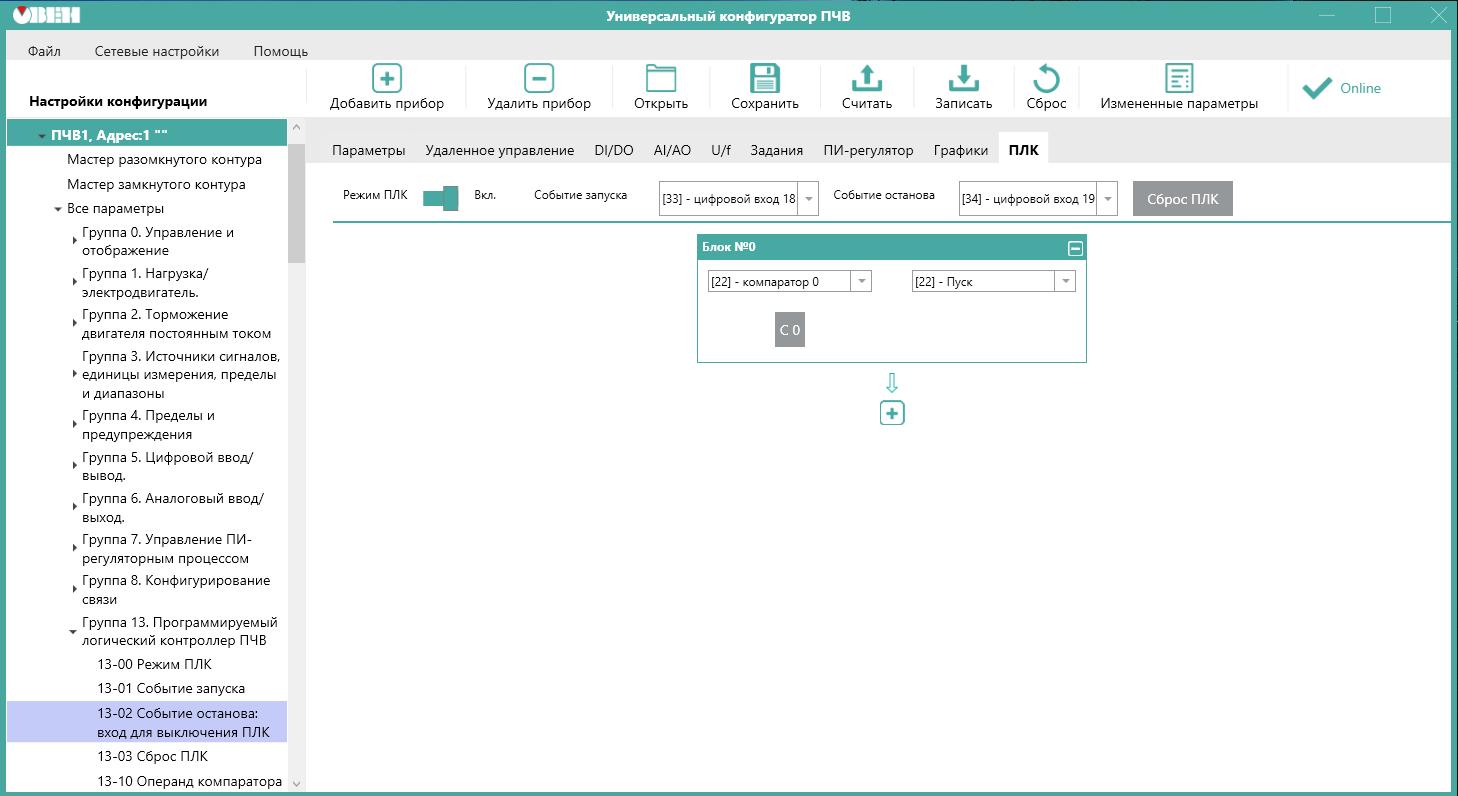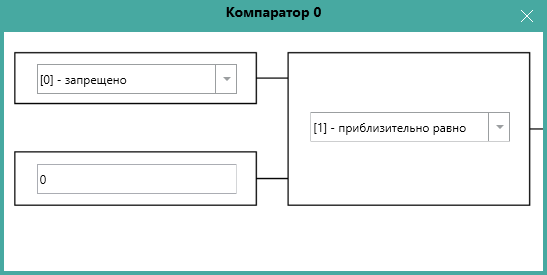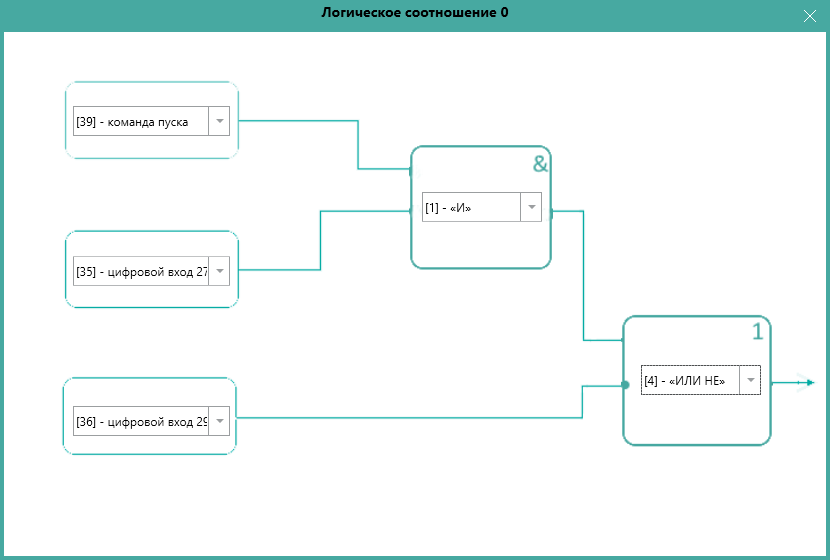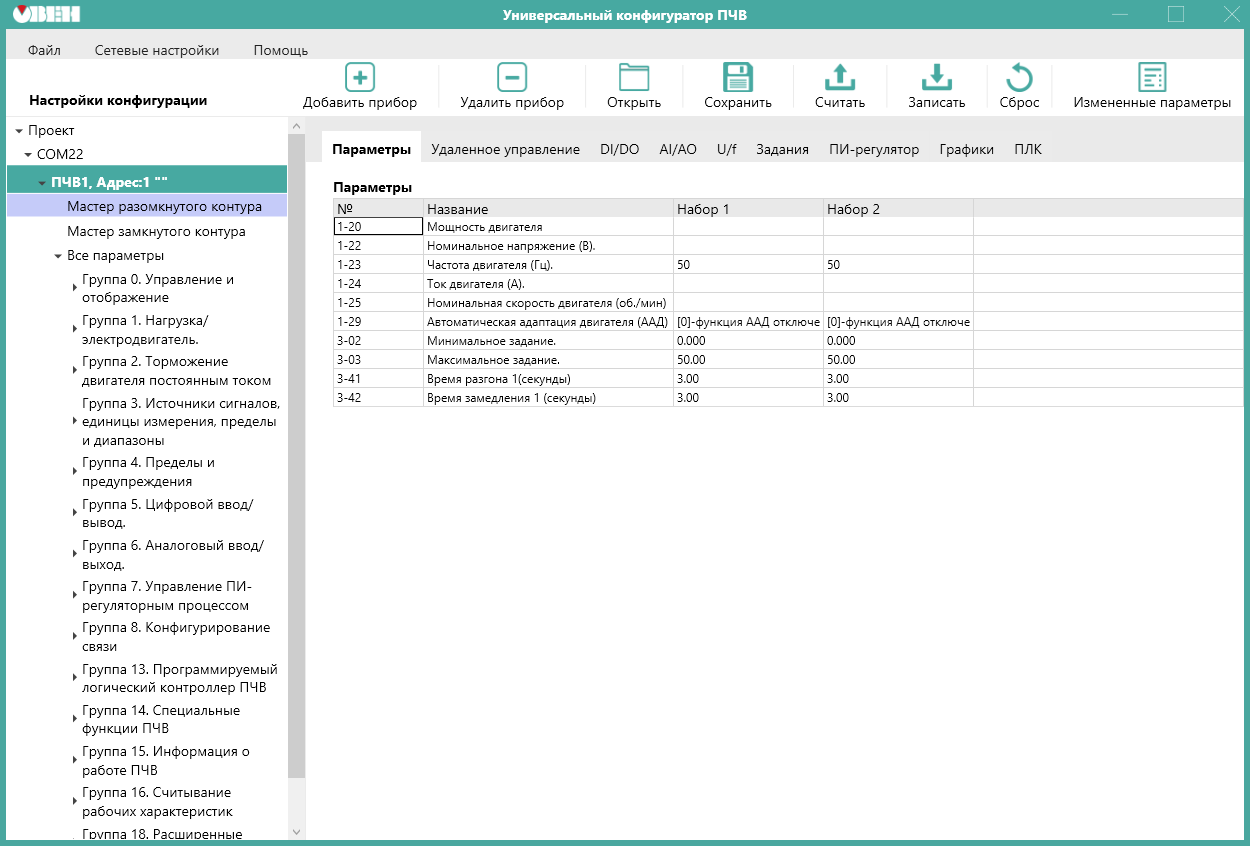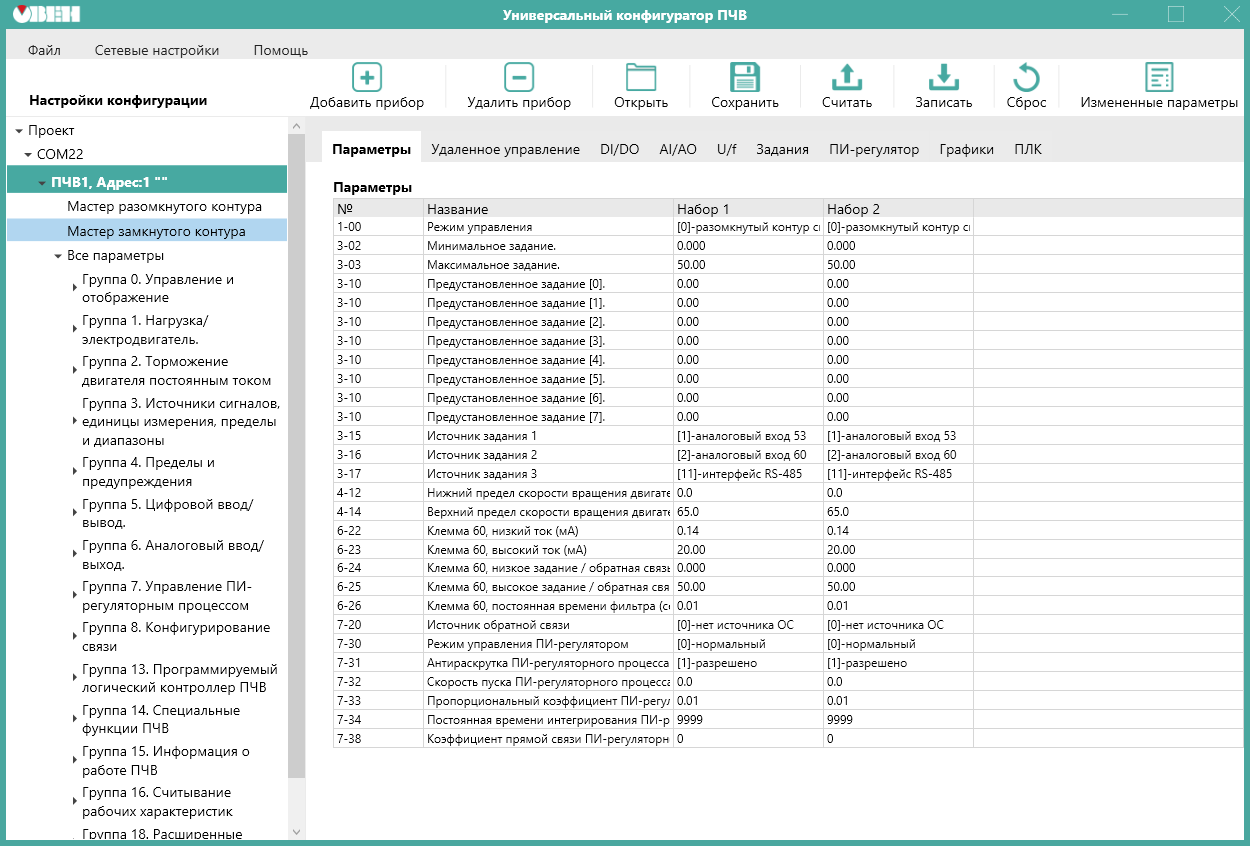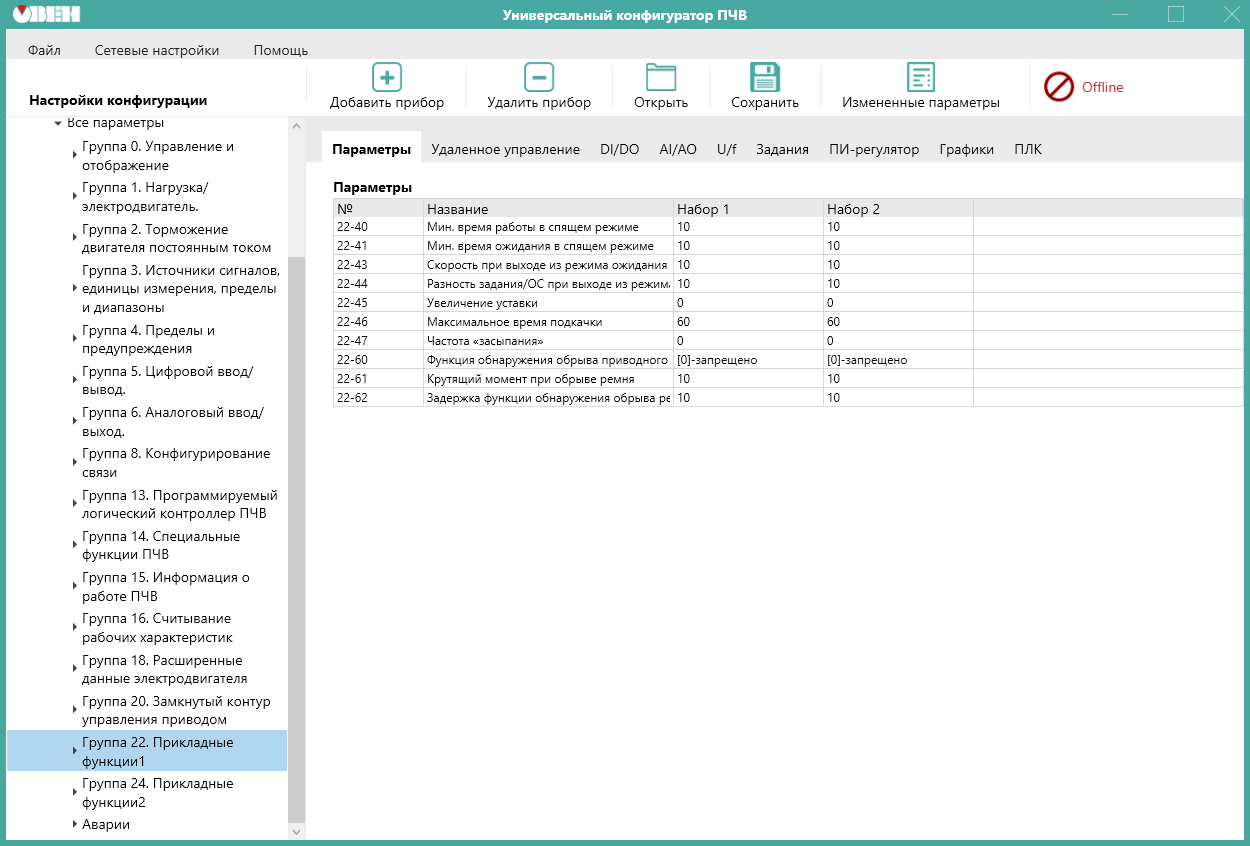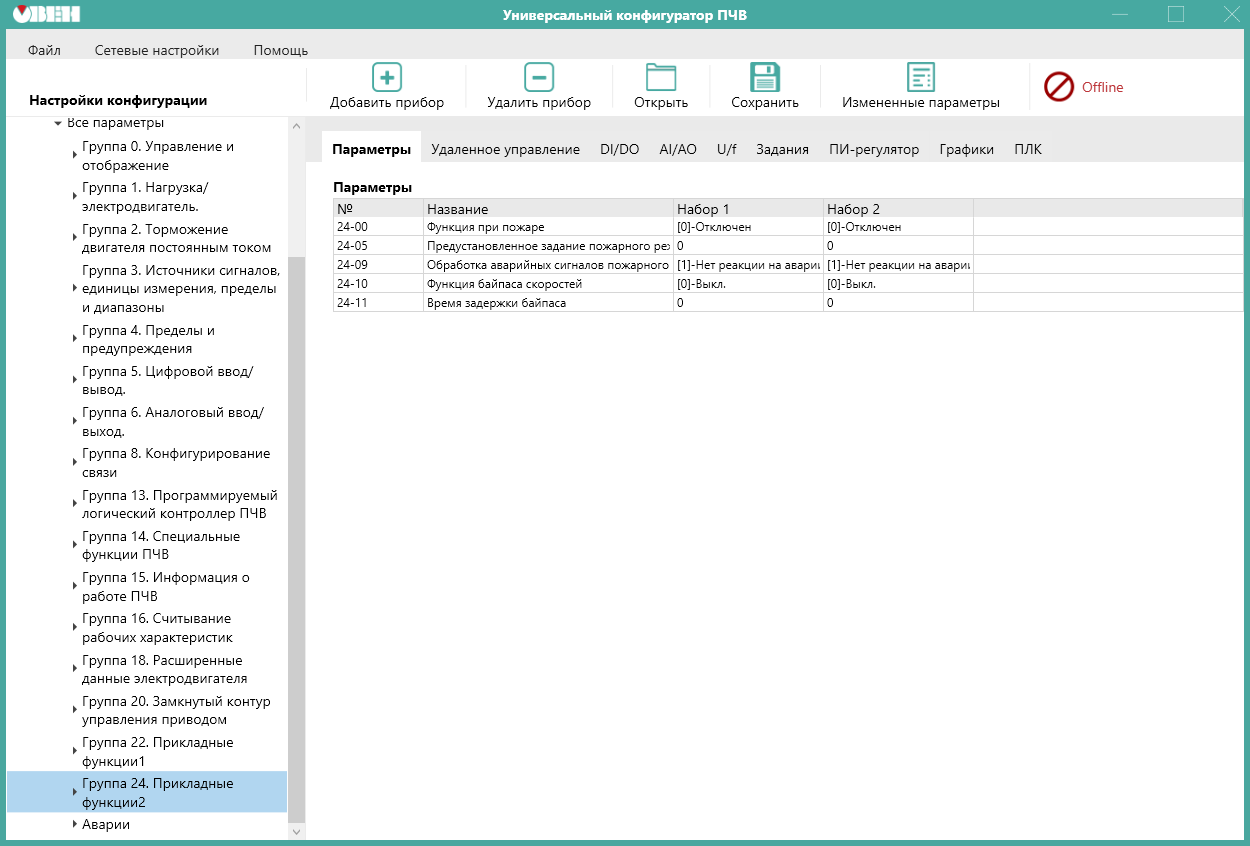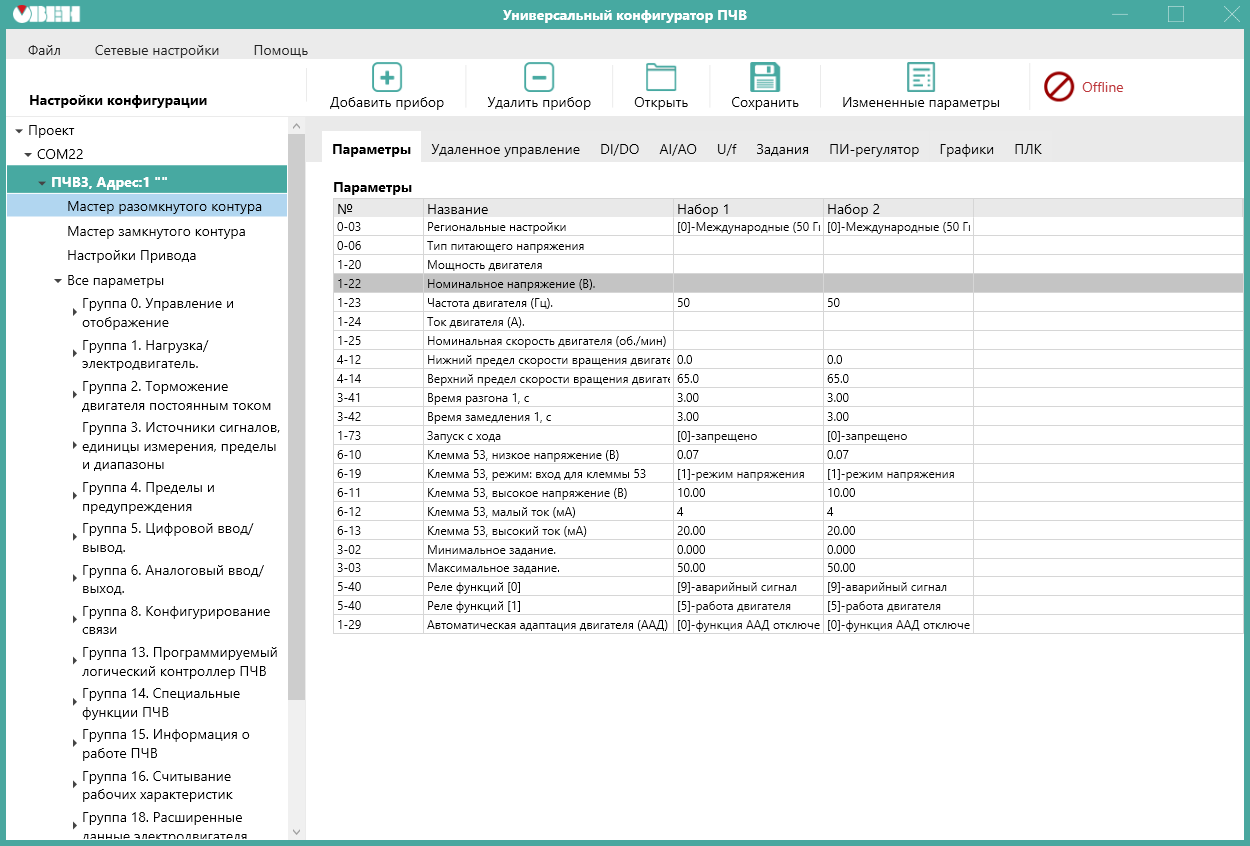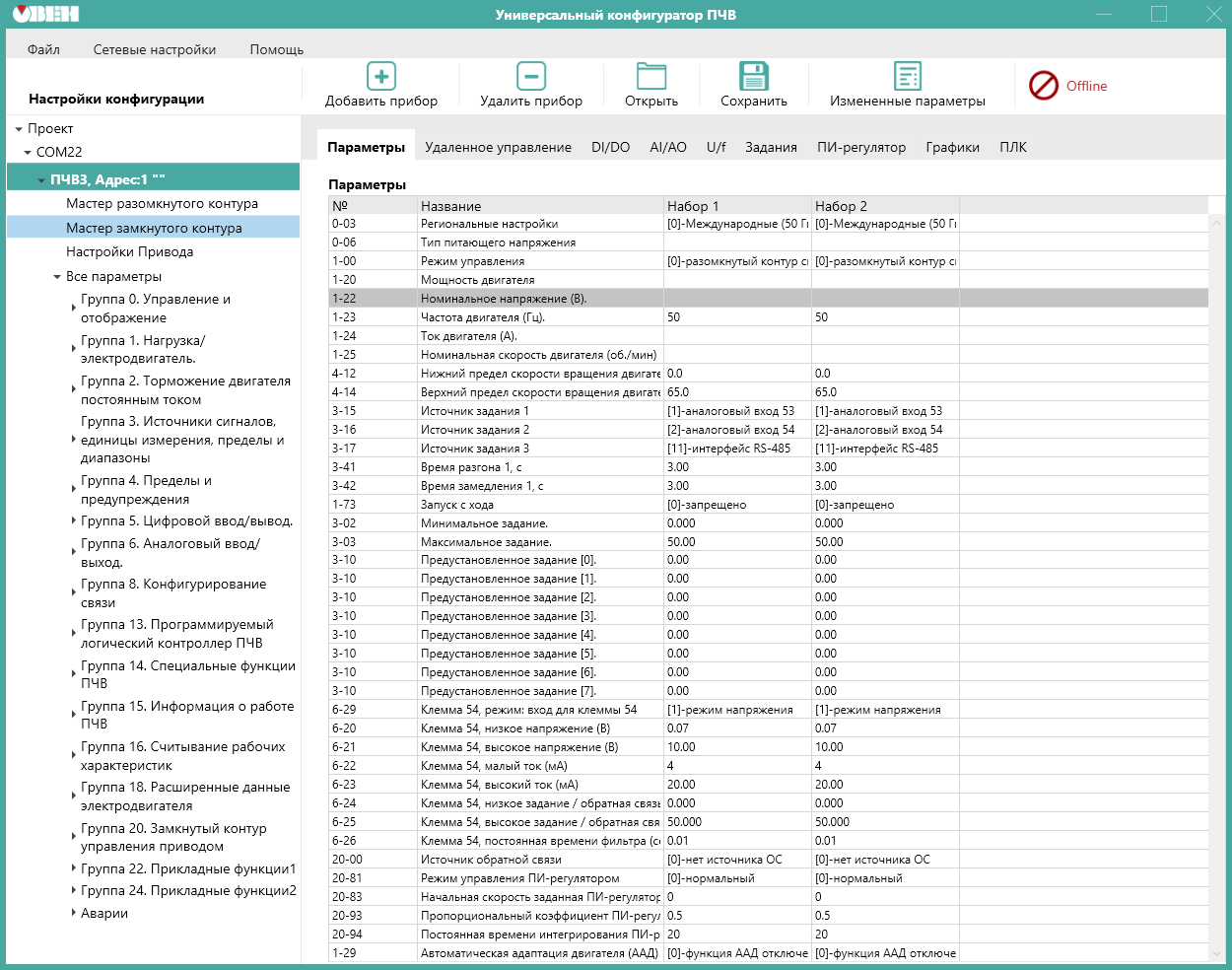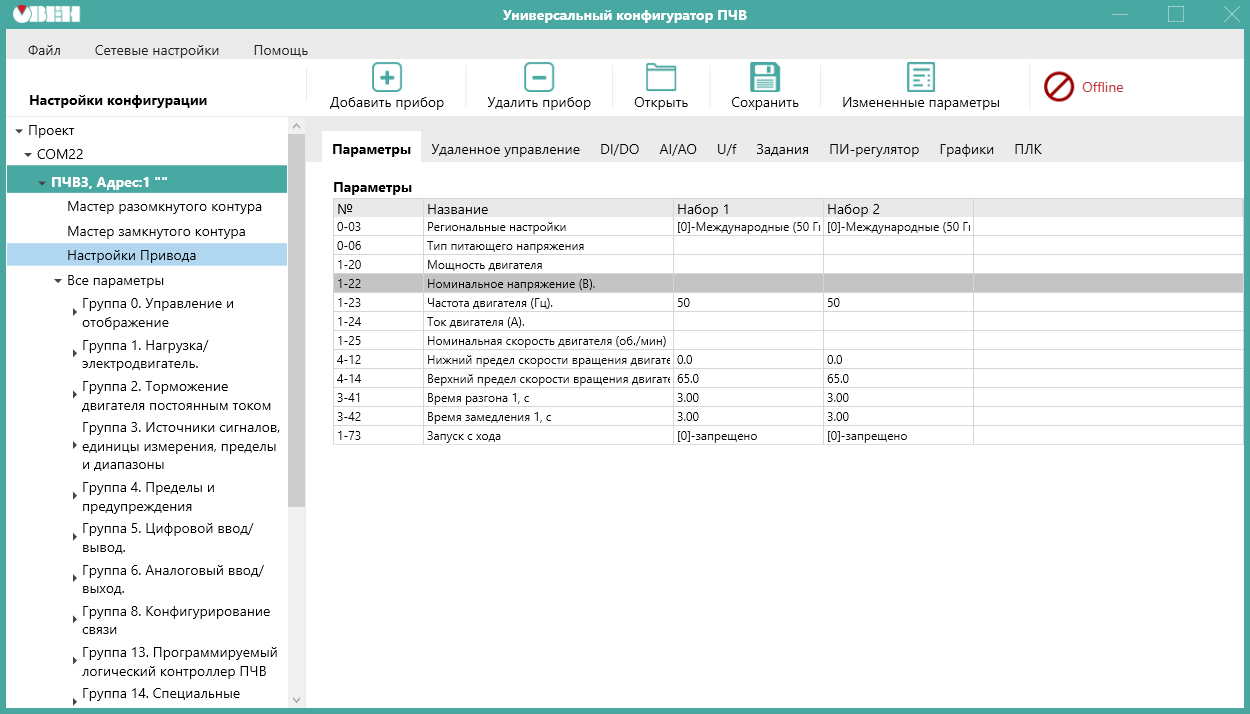Универсальный конфигуратор ОВЕН ПЧВ (далее – «конфигуратор» или «программа») предназначен для удаленной настройки преобразователей частоты векторных ОВЕН ПЧВ1/ПЧВ2/ПЧВ3 (далее – «прибор») по интерфейсу RS-485 протокола Modbus RTU или по беспроводной сети Wi-Fi.
Конфигуратор служит для считывания всех рабочих параметров прибора и задания новых значений изменяемых параметров (списки параметров прибора и диапазоны их значений подробно описаны в Руководствах по эксплуатации ОВЕН ПЧВх). Конфигуратор предоставляет доступ к основному меню быстрой настройки (см. Руководство по эксплуатации ОВЕН ПЧВх).
В конфигуратор включены модули:
- удаленного управления по RS-485 с целью проверки работоспособности прибора;
- упрощенной настройки встроенного ПИ-регулятора;
- работы с заданием;
- работы с входами/выходами;
- скалярного управления;
- «Спящего» и «Пожарного» режимов (доступны только в ПЧВ 3).